随着技术的不断进步,笔记本电脑已经成为我们日常工作与生活的一部分。但不幸的是,设备自燃的事件也时有发生,这不仅对用户造成了财产损失,还可能威胁到个人安...
2025-04-11 16 笔记本电脑
随着科技的进步,双屏笔记本电脑逐渐走进大众视野,它以创新的界面设计和多任务处理的优势吸引了许多专业人士和创意工作者。这种笔记本通常配备触控屏,可以实现手指触控及手写功能,极大地提升了交互体验。如何在双屏笔记本电脑上配置手写功能呢?本文将为有需求的用户详细介绍配置步骤,同时解答一些常见的疑问。
双屏笔记本电脑拥有两个屏幕,其设计初衷是提供更大的工作空间和更便捷的多任务处理。很多双屏笔记本还配备了手写笔和触控屏的支持,让用户可以使用手写笔在屏幕上进行书写和绘图,就如同在纸上操作一样自然流畅。
在开始配置之前,需要确认您的双屏笔记本电脑确实支持手写功能,并且已经配备了相应的硬件,如触控屏和手写笔。若未配备,配置过程可能会有所不同,或无法启用手写功能。一旦确认软硬件条件符合,配置手写功能通常涉及以下几个步骤。

确认您的双屏笔记本型号支持手写功能。一般情况下,支持触控屏的双屏笔记本都内置了手写功能,但这需要校验系统是否识别了触摸输入设备。
1.操作步骤:
进入“设置”>“设备”>“触摸板”
查看是否有“触控屏”选项,若出现则表示触摸屏幕硬件正常。
检查是否有手写笔的收纳舱或感应区域,这通常意味着机器可支持手写功能。
2.问题解答:
如果没有发现“触控屏”选项,可能需要更新BIOS或驱动程序。
如果手写笔丢失或损坏,部分笔记本品牌提供单独购买手写笔的服务。

在硬件条件满足的情况下,您需要在操作系统中启用手写功能。Windows操作系统是目前双屏笔记本中使用最广泛的系统,其配置手写的方式如下:
1.操作步骤:
进入“设置”>“设备”>“笔和WindowsInk”
点击“启用笔和WindowsInk”
如果有手写笔的话,按指示将手写笔靠近电脑感应区,依据提示完成配对。
通过“笔设置”进行细节调整,比如手写敏感度、笔迹粗细等。
2.问题解答:
如果找不到相关设置,可能需要下载并安装最新的触控屏驱动程序。
有些笔记本可能自带专门的软件用于管理手写功能,可从官方网站下载更新。
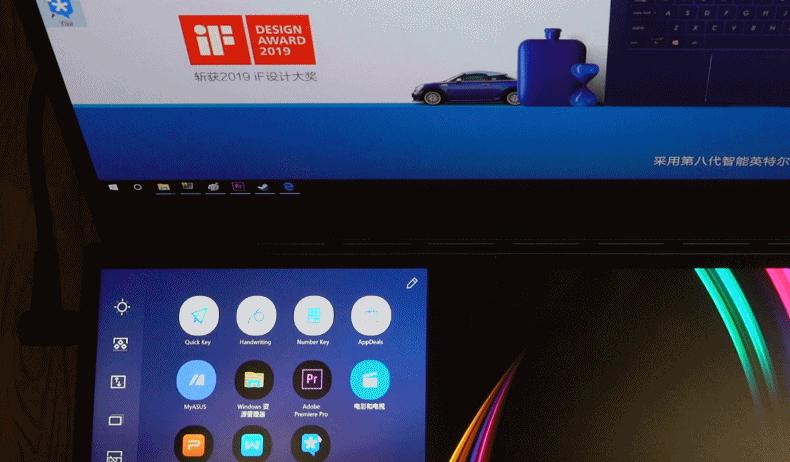
配置完毕之后,我们需要测试手写功能是否正常工作,包括笔迹准确性、响应速度等方面。
1.操作步骤:
打开任何支持手写的应用程序,比如“记事本”、“OneNote”等。
尝试用笔在屏幕上书写,观察笔迹是否跟从手写笔移动。
检查是否有延迟,以及笔迹是否自然流畅。
2.问题解答:
如果笔迹不准确,可以进入“笔和WindowsInk”设置中调整笔迹校准。
如果有延迟,可能需要检查触摸屏驱动是否为最新版本,或考虑更换硬件。
在配置手写功能时,可能会遇到一些常见问题。这里给出几个常见问题及解决方案:
问题1:触控屏幕没有反应
解决方法:检查触控屏幕是否干净没有污渍,清洁屏幕;尝试重启电脑看是否能解决问题;检查驱动程序,更新至最新版本。
问题2:手写笔不工作
解决方法:确认手写笔电池电量充足;检查手写笔本身是否存在损坏;确保已正确配对并安装了相应软件。
问题3:笔迹与实际书写不符
解决方法:在“笔和WindowsInk”设置中进行校准;检查操作系统的手写语言和区域设置是否正确。
配置双屏笔记本电脑的手写功能是一项既实用又便捷的操作,它可以让使用者的输入体验更为丰富。按照本文所提供的步骤,大家可以轻松完成配置。如果在配置过程中遇到任何问题,可以参考常见问题的解决方案。充分发挥双屏笔记本电脑的优势,让它成为你专业工作的得力助手。
标签: 笔记本电脑
版权声明:本文内容由互联网用户自发贡献,该文观点仅代表作者本人。本站仅提供信息存储空间服务,不拥有所有权,不承担相关法律责任。如发现本站有涉嫌抄袭侵权/违法违规的内容, 请发送邮件至 3561739510@qq.com 举报,一经查实,本站将立刻删除。
相关文章

随着技术的不断进步,笔记本电脑已经成为我们日常工作与生活的一部分。但不幸的是,设备自燃的事件也时有发生,这不仅对用户造成了财产损失,还可能威胁到个人安...
2025-04-11 16 笔记本电脑

笔记本电脑已成为我们工作学习和娱乐的重要工具,而其中的显卡扮演着决定画面质量的关键角色。本文将详细介绍笔记本电脑显卡的安装位置以及如何检查显卡的相关信...
2025-04-10 10 笔记本电脑

在这个信息爆炸迅速发展的时代,苹果笔记本电脑以其出色的系统性能和优雅的设计被广泛使用。作为苹果产品的粉丝,了解如何高效、便捷的截图功能是日常工作和学习...
2025-04-10 14 笔记本电脑

随着科技的不断进步,笔记本电脑已经成为我们生活中不可或缺的电子产品。八寸超薄笔记本电脑以其便携性和高性能吸引了不少消费者的关注。这类笔记本的价格区间是...
2025-04-09 21 笔记本电脑

当我们在谈及笔记本电脑时,标志性的品牌Logo往往第一时间映入眼帘,成为识别不同品牌的直观标志。在众多笔记本电脑品牌中,有一类品牌以其独特的竖线log...
2025-04-09 22 笔记本电脑

投影仪作为一种重要的视听设备,在现代生活、教育、商务等领域扮演着重要角色。滢灿投影仪作为其中的一员,因其出色的性能和用户体验受到许多消费者的青睐。但是...
2025-04-09 18 笔记本电脑